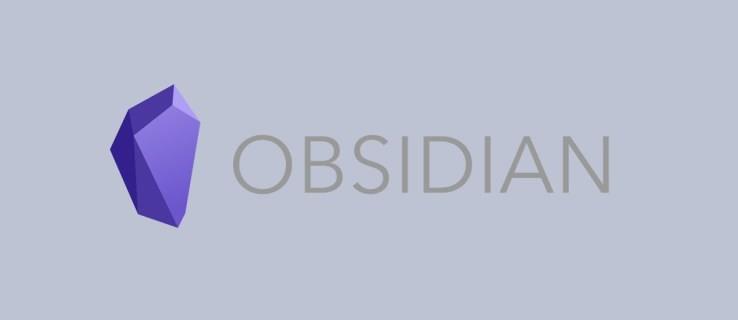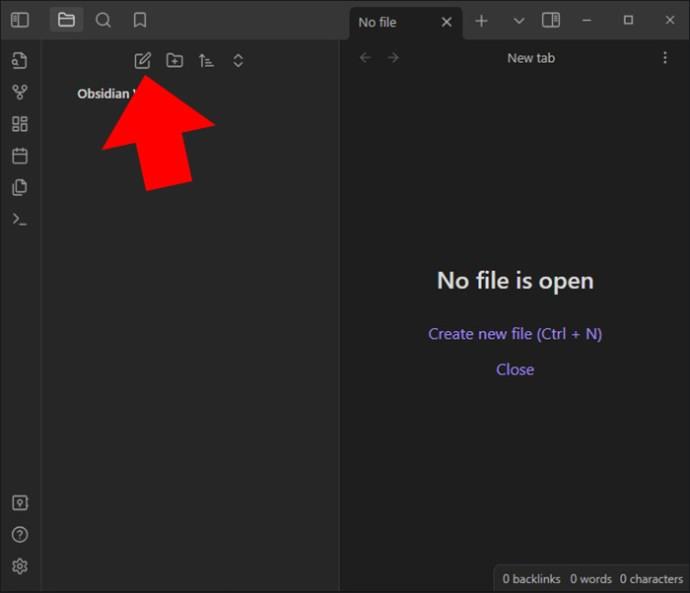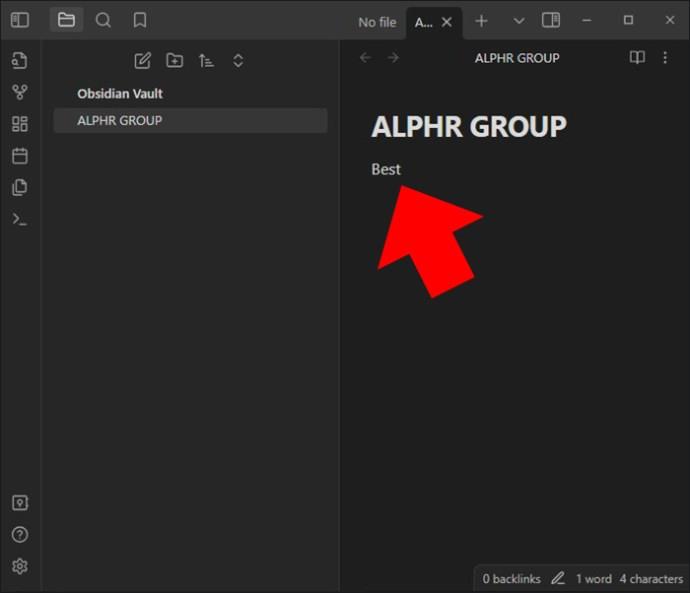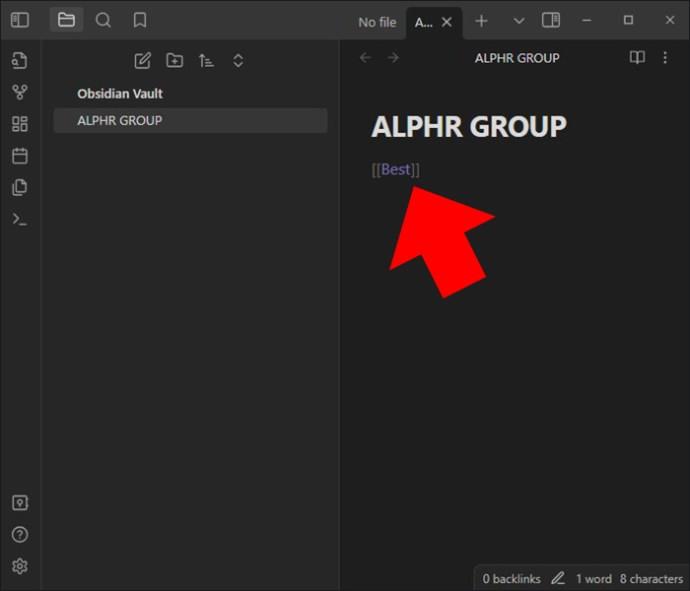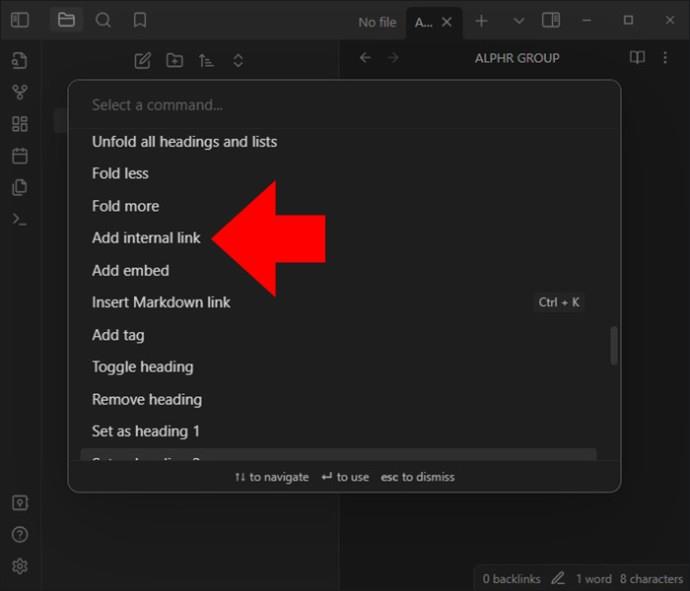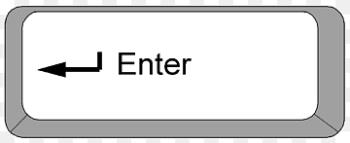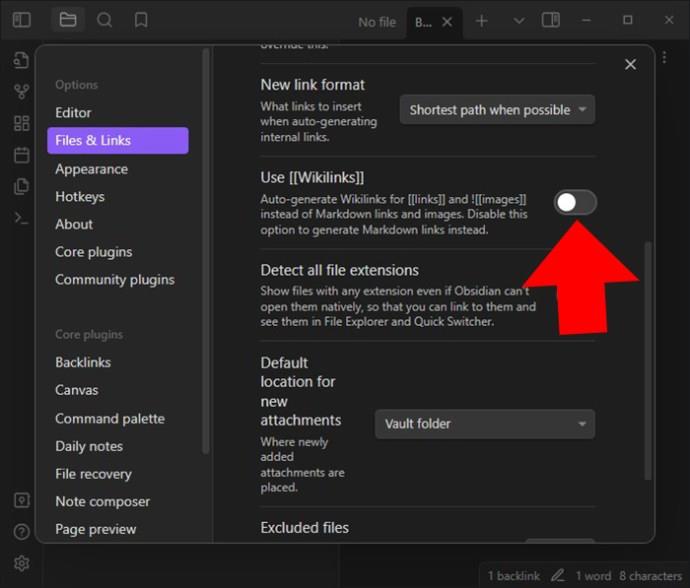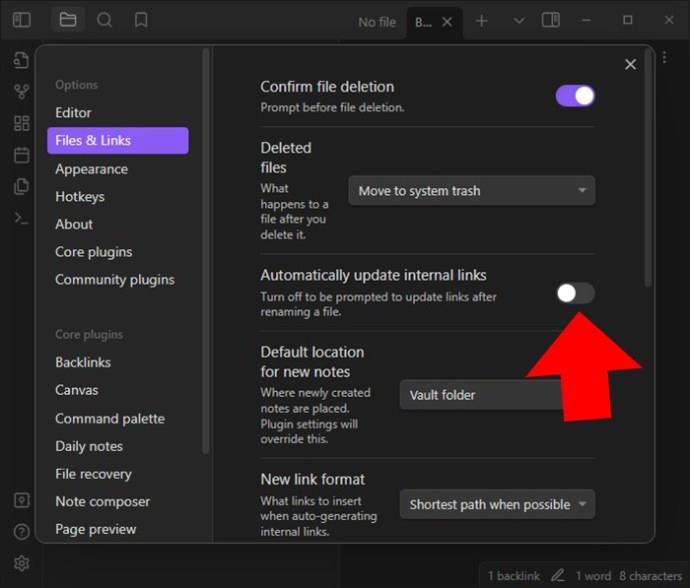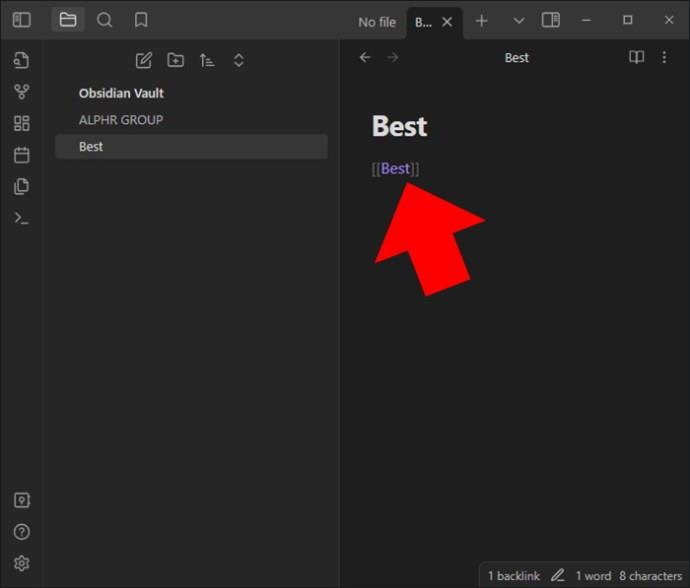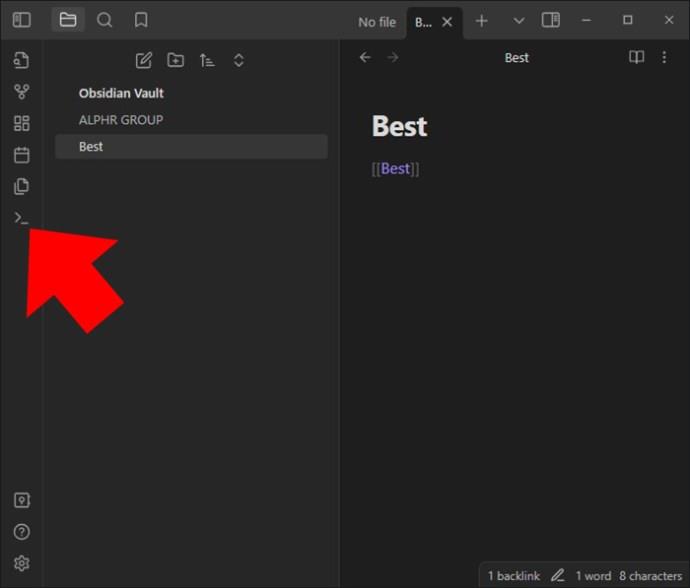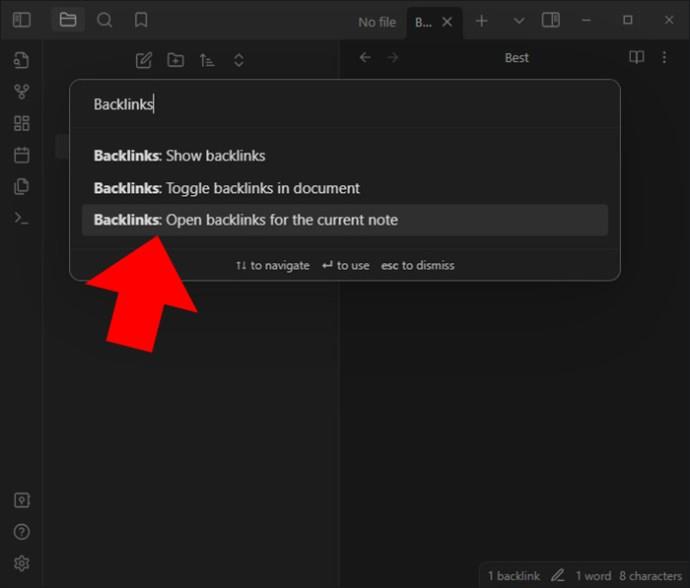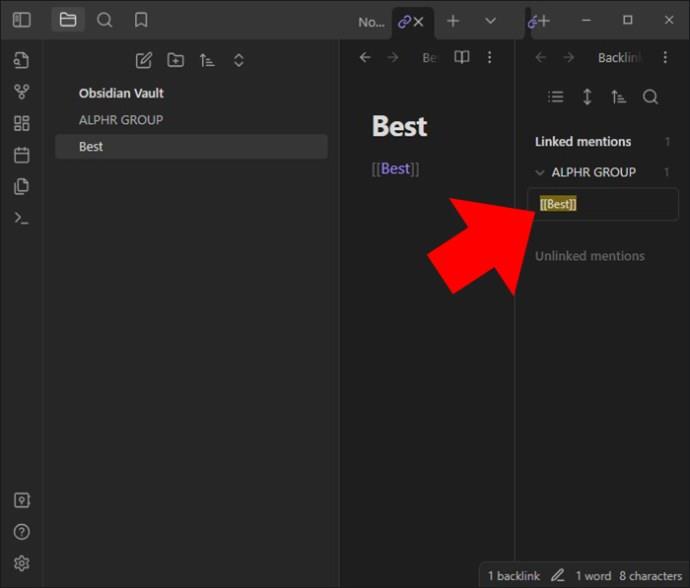Obsidian menawarkan platform untuk penciptaan dan pengurusan pautan antara sumber, nota dan idea. Mencipta pautan dalam Obsidian membantu anda membuka tahap cerapan, kreativiti dan produktiviti baharu. Untuk membetulkannya, pengguna perlu meneroka asas penciptaan pautan, jenis pautan yang boleh dibuat dan mempelajari cara terbaik untuk meningkatkan aliran kerja.
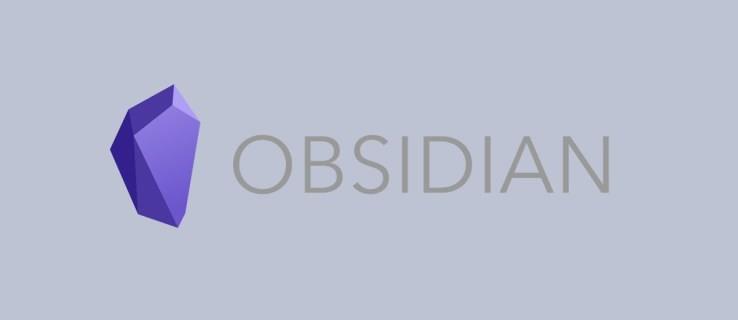
Teruskan membaca untuk pemahaman yang kukuh tentang cara pautan boleh dibuat dan dimanfaatkan dengan berkesan dalam Obsidian.
Mencipta Pautan
Jenis pautan yang berbeza boleh dibuat dalam Obsidian. Biasanya, ini adalah proses yang agak mudah yang membantu menghubungkan idea dan nota dengan lancar.
Pautan Dalaman
Pautan dalaman boleh dibuat menggunakan kurungan segi empat sama dua atau WikiLink: [[]]. Inilah cara untuk melakukannya:
- Dalam Obsidian, navigasi ke nota yang anda perlukan untuk membuat pautan anda.
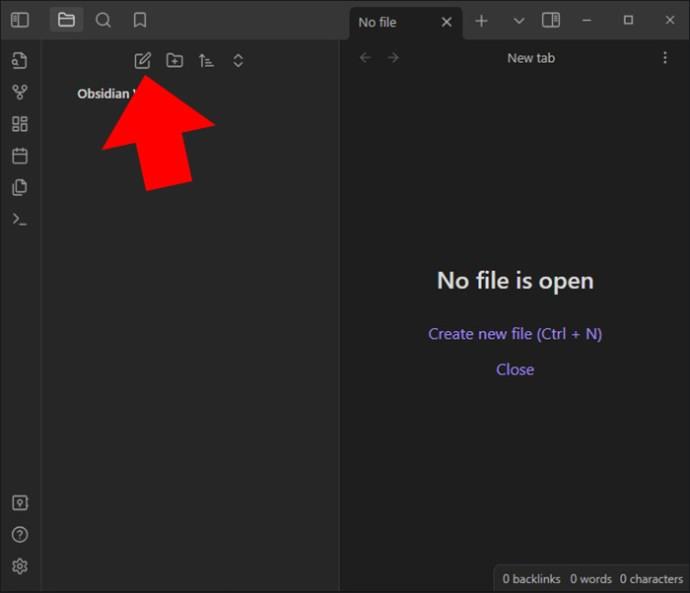
- Kenal pasti frasa atau teks yang anda ingin tukar menjadi pautan.
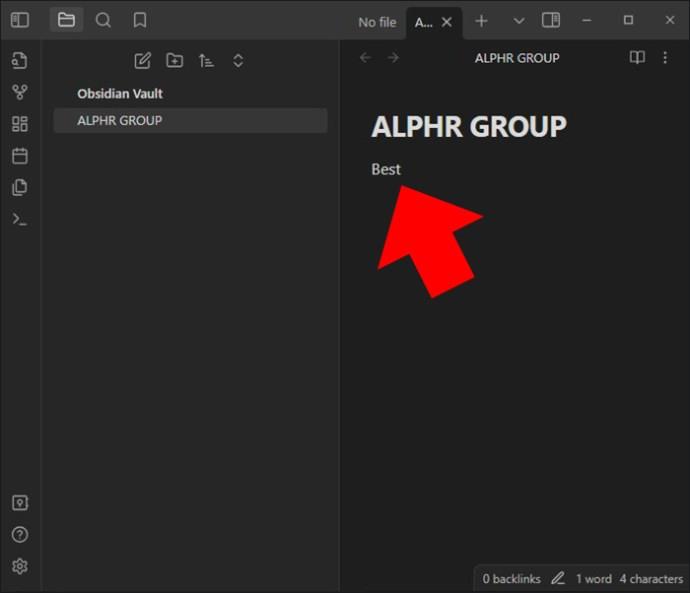
- Gunakan kurungan segi empat sama dua untuk mengelilingi frasa atau teks: [[teks pautan]].
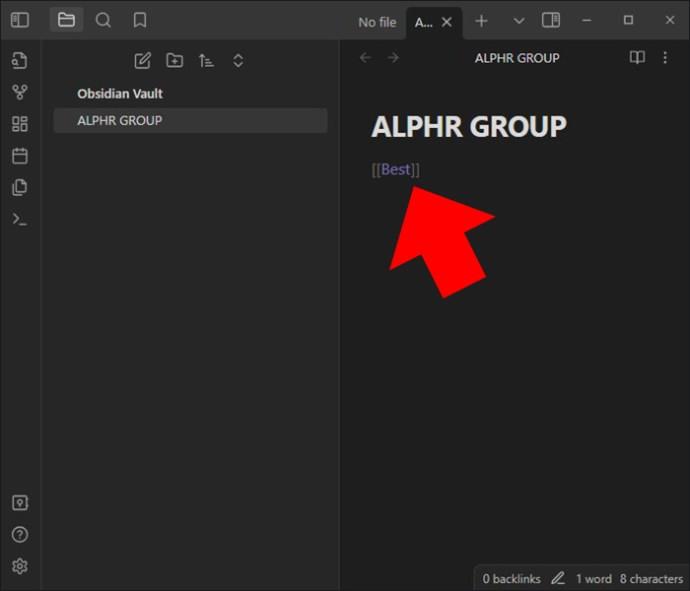
- Apabila menaip kurungan, Obsidian menawarkan cadangan autolengkap, yang berdasarkan tajuk nota yang sedia ada. Pada ketika ini, pilih nota yang anda inginkan daripada cadangan yang diberikan. Buka "Pallete Perintah" dan pilih "Tambah Pautan Dalaman."
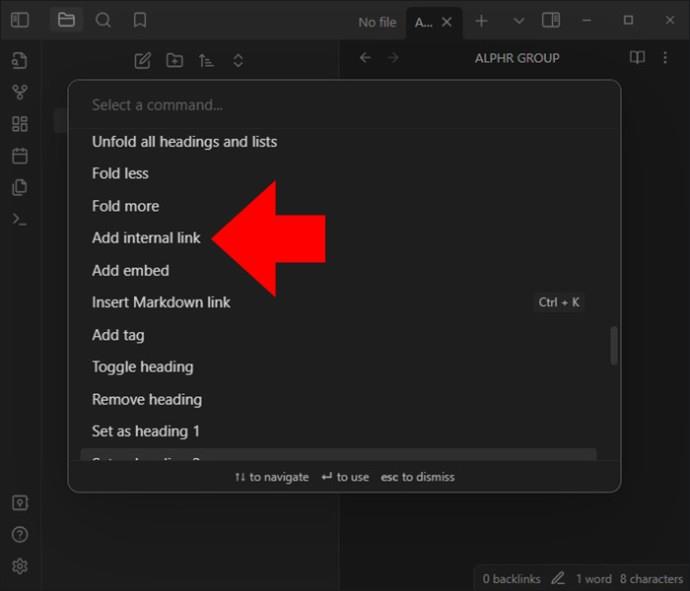
- Sebagai alternatif, teruskan menaip tajuk yang anda pilih.
- Tekan "Enter" untuk membuat pautan anda. Ini menukar teks yang dipilih menjadi pautan yang boleh diklik. Memilih pautan menghantar anda terus ke nota yang dipautkan.
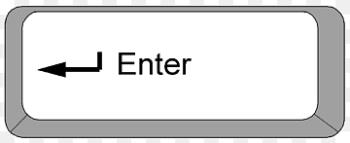
Selain daripada format pautan kurungan segi empat sama (Wikilink), terdapat pilihan Markdown. Dalam Markdown, anda menggunakan kurungan kotak dan kurungan biasa: []().
Kedua-duanya kelihatan sama dalam pautan dan editor. Apabila format Markdown digunakan, destinasi pautan perlu dikodkan URL. Ruang kosong tidak dibiarkan kosong, sebaliknya, ia dimasukkan dalam bentuk %20. Biasanya, Obsidian menjana pautannya dalam format WikiLink. Walau bagaimanapun, anda boleh memilih untuk melumpuhkan format Wikilink jika anda mahu dan sebaliknya pilih Markdown.
Begini cara menggunakan format kedua:
- Lancarkan menu tetapan.

- Cari "Fail dan Pautan."

- Lumpuhkan pilihan "Gunakan [[Wikilink]]".
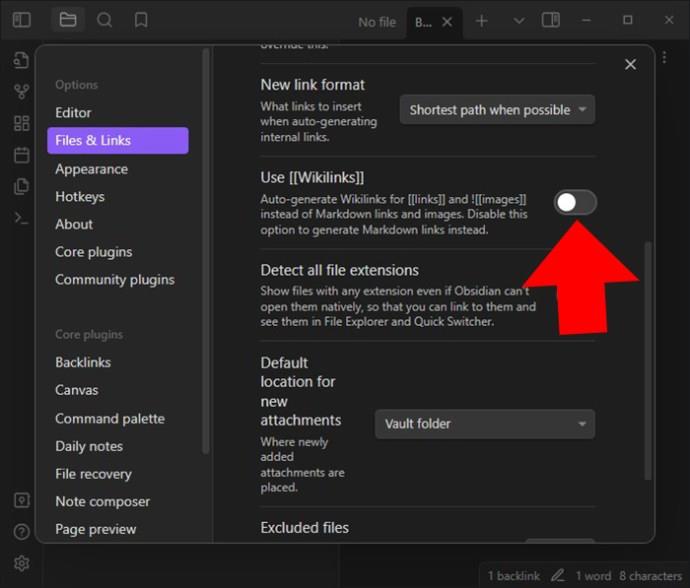
Walaupun dengan format dilumpuhkan, pautan masih boleh dilengkapkan secara automatik dengan menambahkan dua kurungan segi empat sama. Walau bagaimanapun, apabila anda memilih daripada fail yang dicadangkan, pautan markdown dijana sebaliknya.
Pautan dalaman dikemas kini secara automatik dalam bilik kebal Obsidian sebaik sahaja fail telah dinamakan semula. Jika anda mahu menggesa sebaliknya, tetapan ini boleh dilumpuhkan.
- Navigasi menu "Tetapan".

- Pilih "Fail dan Pautan."

- Pilih "Kemas kini pautan dalaman secara automatik."
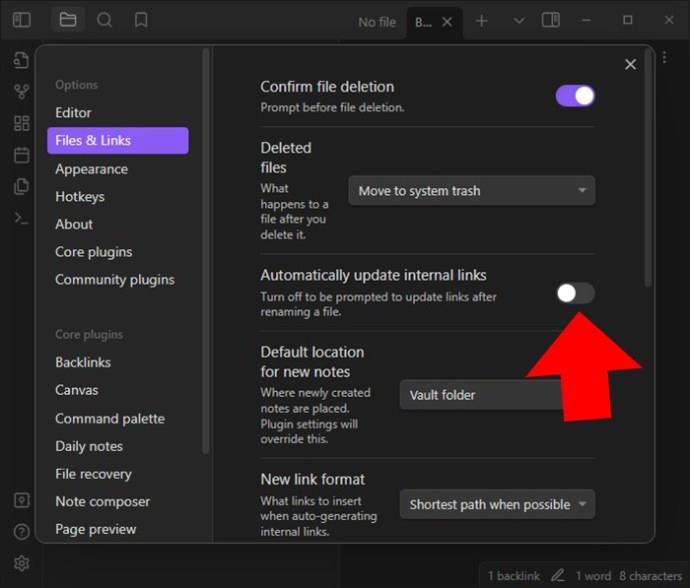
Pautan balik
Pautan dwiarah dalam Obsidian membolehkan pautan ke belakang. Jika anda memautkan halaman A ke halaman B, Obsidian secara automatik mengetahui bahawa halaman B memaut kembali ke A. Apabila anda memasukkan nota baharu, idea dipautkan. Anda membuat graf pengetahuan nota terpaut dengan cara ini.
Dengan ciri pautan balik, pengguna boleh melihat nota yang dipautkan ke nota lain. Ini menjadikannya lebih mudah untuk menemui semua idea yang saling berkaitan. Anda boleh mengesan sambungan dan mewujudkan hubungan antara idea pada platform.
Ciri ini bergantung pada pautan dalaman yang dibuat dalam nota. Oleh itu, adalah penting untuk mencipta pautan dalaman dengan cara yang betul untuk nota muncul dengan betul dalam panel pautan balik. Pautan balik dibuat secara automatik dan dipaparkan pada apl selepas beberapa pautan dalaman telah ditambahkan.
Untuk mengakses panel pautan balik, pilih pilihan "Pautan Balik" yang ditunjukkan oleh dua anak panah yang menghala ke arah satu sama lain. Dalam panel, anda boleh melihat semua nota yang merujuk nota yang telah anda buka. Untuk menavigasi ke nota tertentu, klik padanya.
Inilah cara anda menggunakan ciri pautan balik:
- Untuk menyemak pautan balik atau pautan balik, pilih nota sasaran terlebih dahulu.
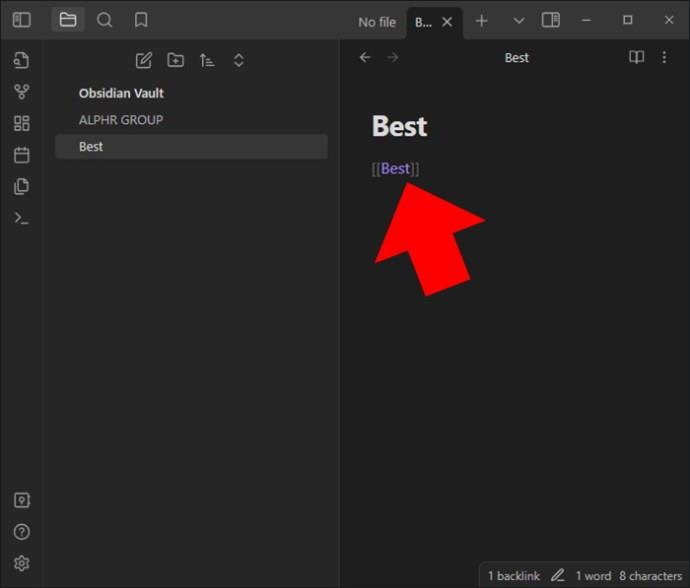
- Dalam anak tetingkap editor, pilih ikon "I" yang terdapat pada bar sisi kanan. Sebagai alternatif, tekan "Ctrl/Cmd +P" untuk mengakses arahan Palette.
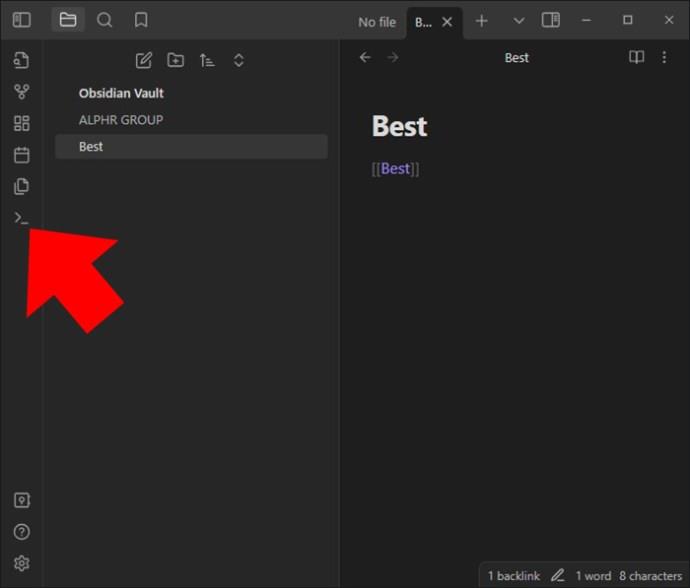
- Dalam bar arahan, taip perkataan "
Backlink" dan pilih pilihan "Pautan Balik: Terbuka". Anda akan diubah hala ke anak tetingkap baharu di mana semua nota yang dipautkan ke nota semasa anda dipaparkan.
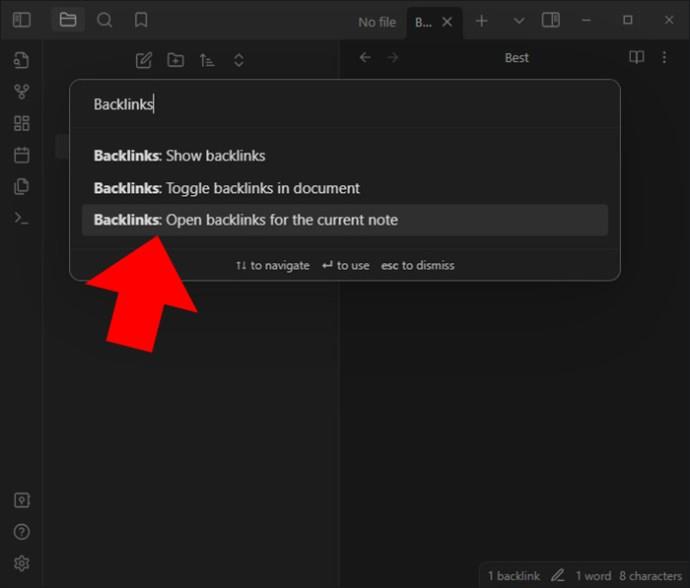
- Klik pada nota yang disenaraikan untuk akses terus kepada nota yang mempunyai pautan balik.
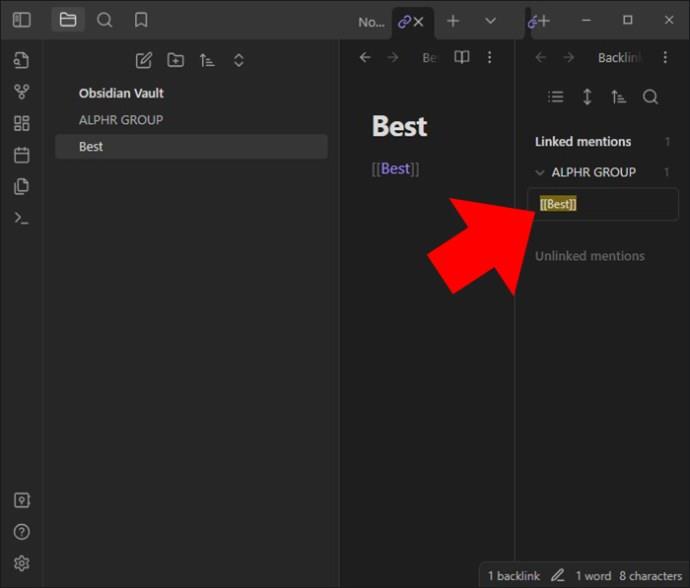
Teknik ini perlu dikuasai untuk menghasilkan idea yang saling berkaitan dan meneroka perhubungan nota dalam apl. Luangkan masa untuk bereksperimen dengan pautan dan gunakan pautan balik. Anda mungkin menemui sambungan tersembunyi lain dengan cara ini.
Pautan Luaran
Selain daripada memaut ke nota dalaman dalam Obsidian, anda boleh membuat pautan yang membawa kepada sumber luaran seperti dokumen laluan fail tertentu dan tapak web. Untuk membuat pautan luaran, anda perlu menggunakan pautan segi empat sama juga. Walau bagaimanapun, anda perlu memasukkan laluan fail penuh atau URL dalam kurungan. Dengan berbuat demikian, Obsidian mengenali pautan dan akan menjadikannya pilihan yang boleh diklik secara automatik.
Selepas pautan luaran dibuat, mengklik padanya membuka sumber yang berkaitan dalam pemapar fail atau penyemak imbas lalai yang digunakan.
Pautan ke Tajuk Nota
Dalam nota, anda boleh memaut ke nota tertentu. Ini juga dikenali sebagai pautan sauh. Untuk melakukan ini, anda perlu menambah hashtag untuk memautkan hujung destinasi dan kemudian teks tajuk: [[link destination#heading text]]. Setiap tajuk boleh mendapat berbilang hashtag juga: [[link destination# heading 1#heading 2]].
Pautan ke Blok dalam Nota
Dalam kes ini, blok merujuk kepada unit teks dalam nota. Ini boleh jadi item senarai, petikan blok atau perenggan. Blok boleh dipautkan dengan hanya menambah #^ di hujung destinasi pautan. Ini kemudiannya boleh disusuli oleh pengecam blok unik. Satu contoh: [[2022-02-01#^37067d]].
Perkara terbaik di sini ialah anda tidak perlu mengetahui pengecamnya. Sebaik sahaja anda memasukkan ^ atau karet, anda dibenarkan memilih blok daripada pengecam yang betul di mana senarai cadangan disediakan. Pengecam blok boleh dibaca manusia boleh ditambah juga. Ini boleh dilakukan dengan menambah ruang kosong dan kemudian pengecam pada penghujungnya. Pengecam blok dibuat daripada huruf, nombor dan sempang sahaja.
Rujukan blok bukan sebahagian daripada format penurunan nilai standard tetapi khusus untuk Obsidian. Pautan ini, dengan rujukan blok hanya berfungsi dalam Obsidian, bukan di luar.
Tukar Teks Paparan Pautan
Teks yang digunakan untuk memaparkan pautan juga boleh diubah. Ini membantu apabila anda perlu menambah pautan dalam ayat tolak nama fail. Dalam format Wikilink, bar menegak (|) boleh digunakan untuk mengubah teks yang digunakan untuk memaparkan pautan. Contohnya, jika anda memasukkan [[pautan dalaman teks paparan tersuai, ia akan dipautkan sebagai teks paparan tersuai.
Dalam format penurunan nilai, paparan hendaklah ditambah antara kurungan segi empat sama anda. Contohnya, [teks paparan tersuai])(internal%20links.md) akan dipautkan sebagai teks paparan tersuai.
Pratonton Fail Berpaut
Anda boleh pratonton semua fail yang dipautkan melalui pratonton halaman. Ambil perhatian bahawa ini perlu didayakan. Pada Windows, pratonton dengan menekan Ctrl (atau Cmd pada macOS). Lakukan demikian sambil menuding kursor anda pada pautan. Pratonton kandungan fail akan muncul di sebelah kursor.
Bina Rangkaian Pengetahuan Anda Dengan Pautan Obsidian
Pautan obsidian memberi anda kawalan ke atas nota anda menjadikannya mudah untuk menavigasi. Sambungan yang diwujudkan memudahkan untuk meneroka pangkalan pengetahuan sambil meningkatkan kesalinghubungan. Dengan berbuat demikian, pemahaman yang lebih komprehensif dicapai dalam platform. Memandangkan pautan balik dan pautan dalaman disepadukan, sambungan tersembunyi lain ditemui yang meningkatkan produktiviti.
Pernahkah anda cuba menambah pautan dalam Obsidian? Bagaimana pengalaman anda? Beritahu kami di bahagian komen di bawah.